在处理 pdf 文件时,有时可能需要裁剪 pdf 中的页面,以去除不必要的页边距、边框或不需要的内容。通过这样做,您可以使文档符合特定的设计要求或页面大小,从而确保输出更美观或功能更优化。本文将介绍如何使用 spire.pdf for python 在 python 中裁剪 pdf 中的页面。
安装 spire.pdf for python
本教程需要用到 spire.pdf for python 和 plum-dispatch v1.7.4。可以通过以下 pip 命令将它们轻松安装到 windows 中。
pip install spire.pdf如果您不清楚如何安装,请参考: 如何在 windows 中安装 spire.pdf for python
python 裁剪 pdf 页面
spire.pdf for python 允许您指定一个矩形区域,然后使用 pdfpagebase.cropbox 属性裁剪页面中的指定区域。具体步骤如下:
- 创建 pdfdocument 对象。
- 使用 pdfdocument.loadfromfile() 方法加载 pdf 文件。
- 使用 pdfdocument.pages[] 属性获取指定页面。
- 使用 pdfpagebase.cropbox 属性将页面裁剪至指定区域。
- 使用 pdfdocument.savetofile() 方法保存结果文件。
- python
from spire.pdf.common import *
from spire.pdf import *
# 创建pdfdocument对象
pdf = pdfdocument()
# 加载pdf文件
pdf.loadfromfile("示例文档.pdf")
# 获取第一张页面
page = pdf.pages[0]
# 按指定区域裁剪页面
page.cropbox = rectanglef(0.0, 50.0, 600.0, 320.0)
# 保存结果文件
pdf.savetofile("裁剪pdf.pdf")
pdf.close()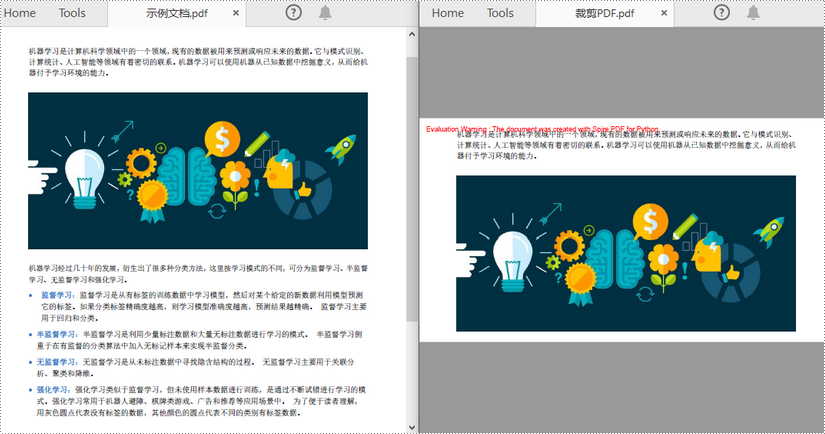
python 裁剪 pdf 页面并导出为图片
为了完成这项任务,你可以使用 pdfdocument.saveasimage(pageindex: int) 方法将裁剪了的 pdf 页面转换为图像流,然后再进一步保存为指定的图片格式。具体步骤如下:
- 创建 pdfdocument 对象。
- 使用 pdfdocument.loadfromfile() 方法加载 pdf 文件。
- 使用 pdfdocument.pages[] 属性获取指定页面。
- 使用 pdfpagebase.cropbox 属性将页面裁剪至指定区域。
- 使用 pdfdocument.saveasimage() 方法将裁剪后的页面转换为图像流。
- 使用 stream.save() 方法将图像保存为 png、jpg 或 bmp 文件。
- python
from spire.pdf.common import *
from spire.pdf import *
# 创建pdfdocument对象
pdf = pdfdocument()
# 加载pdf文件
pdf.loadfromfile("示例文档.pdf")
# 获取第一张页面
page = pdf.pages[0]
# 按指定区域裁剪页面
page.cropbox = rectanglef(0.0, 50.0, 600.0, 320.0)
# 将页面转换为图片
with pdf.saveasimage(0) as images:
# 将图像保存为 png 文件
images.save("裁剪pdf导出为图片.png")
pdf.close()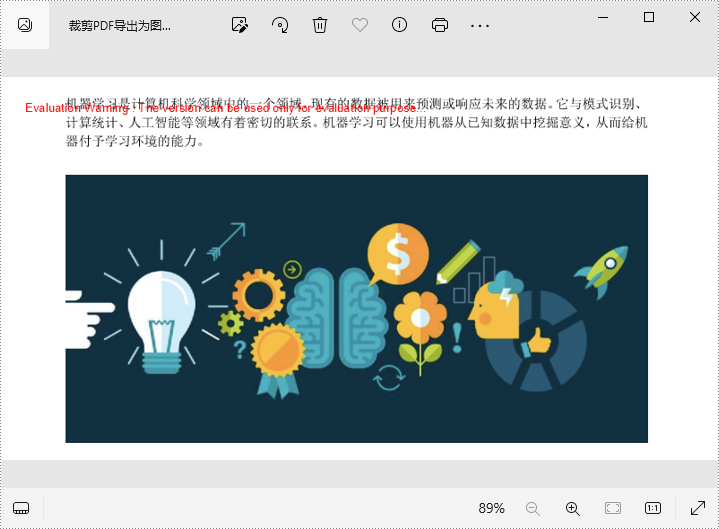
申请临时 license
如果您希望删除结果文档中的评估消息,或者摆脱功能限制,请该email地址已收到反垃圾邮件插件保护。要显示它您需要在浏览器中启用javascript。获取有效期 30 天的临时许可证。






